PyCharm - это одна из самых популярных интегрированных сред разработки (IDE) для работы с языком программирования Python. Она предлагает широкий набор функций и инструментов, облегчающих разработку и отладку кода. Одним из таких инструментов является возможность изменения размера текста в редакторе с помощью колесика мыши.
Увеличение шрифта может быть полезным в случае, если вы хотите сделать текст более читабельным или просто предпочитаете больший размер шрифта. В PyCharm есть несколько способов увеличить шрифт, но самый простой и быстрый - использовать колесико мыши.
Для увеличения шрифта в PyCharm с помощью колесика мыши необходимо удерживать клавишу Ctrl и перемещать колесико вперед. Каждое движение колесика вперед увеличивает размер шрифта на одну единицу. Если вы хотите уменьшить шрифт, удерживайте клавишу Ctrl и перемещайте колесико назад.
Увеличение шрифта может быть особенно полезным при работе на больших мониторах или при использовании высоких разрешений, когда текст может казаться слишком мельчим. Благодаря этой функции вы можете настроить размер текста в PyCharm под ваши предпочтения и комфортно работать с кодом.
Увеличение шрифта в PyCharm: простой способ настройки через колесико мыши
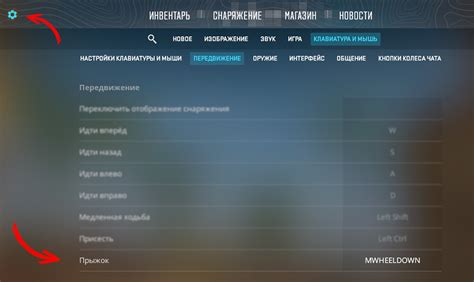
При работе над проектом в PyCharm может возникнуть необходимость увеличения шрифта для более комфортного чтения и редактирования кода. К счастью, PyCharm предоставляет простой способ для настройки размера шрифта - с помощью колесика мыши.
Для увеличения шрифта в PyCharm с помощью колесика мыши нужно выполнить следующие шаги:
- Открыть PyCharm и выбрать меню "File".
- В выпадающем списке выбрать "Settings".
- В окне настроек выбрать "Editor" в левой панели.
- В правой панели выбрать "Font".
- В разделе "Size" выбрать опцию "Change font size (Zoom) with Ctrl+Mouse Wheel" и нажать "OK" для сохранения настроек.
Теперь вы можете изменять размер шрифта в PyCharm с помощью колесика мыши. Удерживайте клавишу Ctrl на клавиатуре и прокручивайте колесико мыши вперед или назад, чтобы увеличить или уменьшить размер шрифта соответственно. Это позволяет быстро увеличивать или уменьшать шрифт в PyCharm в зависимости от ваших потребностей.
Примечание: Если у вас нет колесика мыши или вы предпочитаете другие способы управления размером шрифта, в окне настроек "Font" есть и другие опции для настройки размера шрифта, такие как указание конкретного значения точек, выбор предопределенного размера или использование собственного файла шрифта.
Настройка размера шрифта в PyCharm с помощью колесика мыши - это простой и удобный способ, который может существенно улучшить визуальный комфорт при работе с кодом в PyCharm. Используйте эту возможность, чтобы настроить размер шрифта по вашим предпочтениям и делать свою работу с Python еще более эффективной и приятной.
Как изменить размер шрифта в редакторе PyCharm с помощью колесика мыши
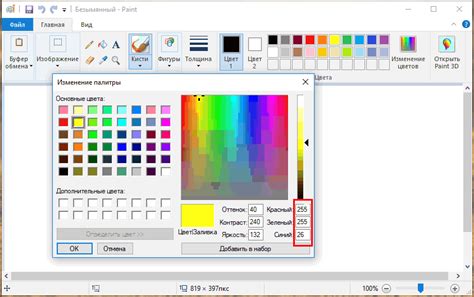
Чтобы увеличить или уменьшить размер шрифта в редакторе PyCharm, удерживайте клавишу Ctrl (на Windows) или Command (на Mac) и прокручивайте колесико мыши вперед или назад соответственно. Движение колесика вперед увеличит шрифт, а движение назад уменьшит его.
Это полезное и интуитивно понятное сочетание клавиш и действий позволяет быстро настроить размер шрифта в PyCharm под ваши потребности, без необходимости менять настройки в меню. Вы можете легко управлять размером шрифта в PyCharm, в зависимости от вашей индивидуальной предпочтительности.
Кроме того, можно использовать данную функцию для временного изменения размера шрифта, чтобы лучше разглядеть или осветлить определенный фрагмент кода. Это может быть особенно полезно при работе с большими файлами или при чтении кода коллег.
Таким образом, вы можете легко и быстро изменить размер шрифта в редакторе кода PyCharm с помощью колесика мыши, позволяя вам работать комфортно и эффективно.